- /
- /
Робота зі зверненнями громадян
Робота зі зверненнями громадян (документи типу "Звернення громадян") практично аналогічна роботі з вхідною/вихідною кореспонденцією.
Специфіка тут полягає в роботі з підсистемою фізичних осіб, яка представляє собою набір взаємозалежних довідників, призначених для введення в Систему даних про фізичних осіб. Головним з цих записів є довідник фізичних осіб, поля якого містять посилання на записи інших довідників (імен, держав, вулиць і т.д.). Довідники підсистеми використовуються при роботі з картками документів різних типів, зокрема з документом "Звернення громадян".
Створення та реєстрація звернень громадян
Для створення звернення громадян:
- Виберіть папку "Звернення громадян".
- Натисніть Створити на панелі інструментів, в результаті з'явиться картка нового документа "Звернення громадян"
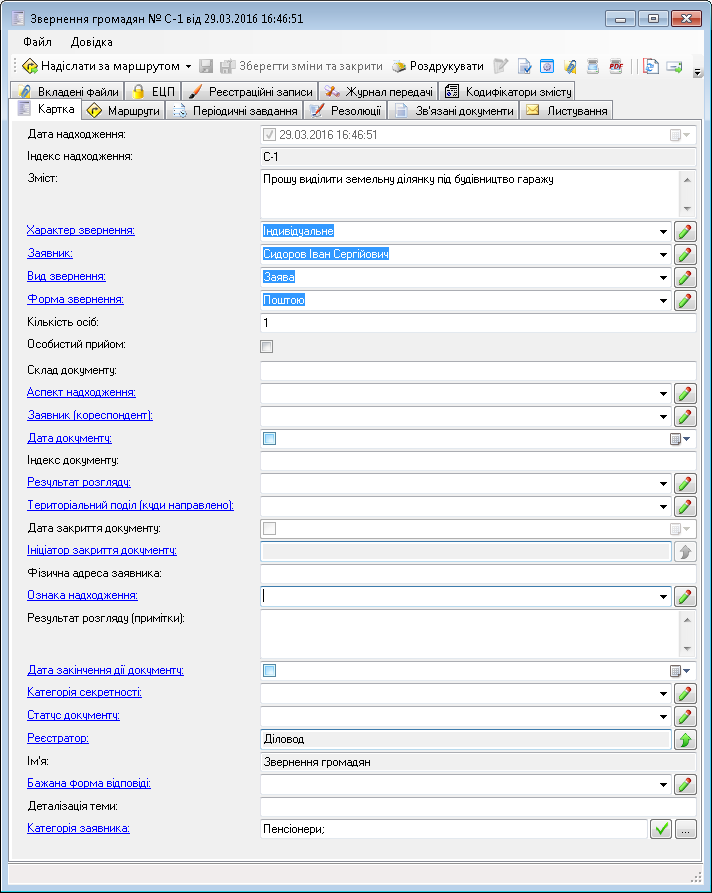 Картка документа "Звернення громадян"
Картка документа "Звернення громадян"
Для заповнення поля "Заявник" буде використовуватися інтерфейс Довідника фізичних осіб.
У Вас є також можливість перевірити, чи були звернення від даного заявника в минулому. Для цього натисніть кнопку Знайти повторні звернення на панелі інструментів картки. В результаті з'явиться форма:
 Форма з результатами пошуку повторних звернень
Форма з результатами пошуку повторних звернень
Встановіть в даній формі галочки навпроти тих звернень, які Ви вважайте попередніми цій заявці. Натисніть ОК. В результаті в закладці "Зв'язані документи" з'являться посилання на відповідні попередні звернення даного заявника.
Ви можете створити відповідь на звернення у вигляді "Вихідного листи".
Робота з довідником фізичних осіб
Натисніть на поле "Заявник" картки документа в результаті з'явиться форма:
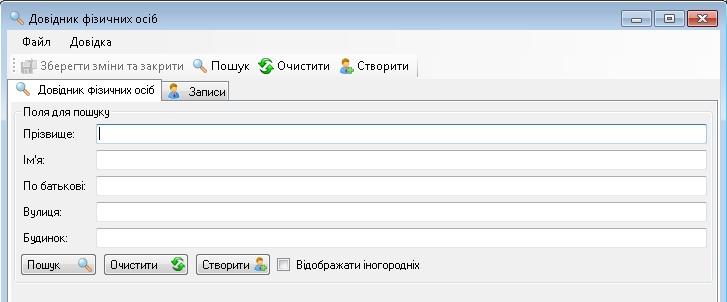 Довідник фізичних осіб
Довідник фізичних осіб
Введіть дані заявника та натисніть Пошук. Знайдені записи будуть показані в закладці "Записи". Для перегляду даних фізичної особи виберіть цікаву для сходинку даної таблиці і зробіть на ній подвійний клік мишкою. З'явиться форма фізичної особи з введеними для неї даними.
Щоб створити новий запис у довіднику фізичних осіб натисніть кнопку Створити на панелі інструментів даного довідника. З'явиться порожня форма фізичної особи:
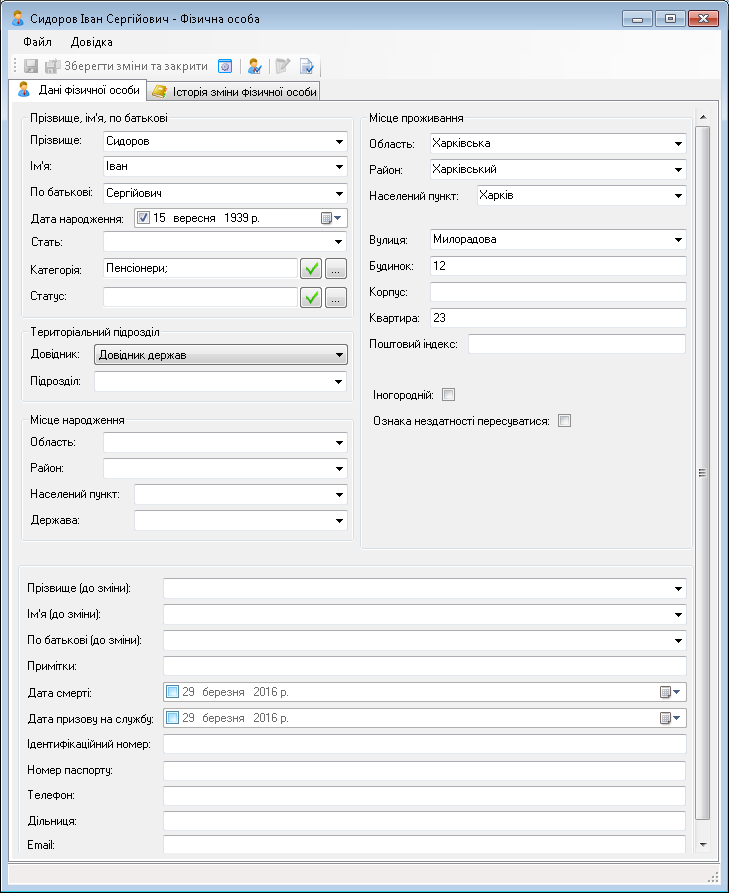 Форма фізичної особи
Форма фізичної особи
Введіть значення (або виберіть наявні в довідниках) в поля даної форми необхідні дані. Після введення натисніть Зберегти. Запис буде збережено.
Історія зміни записів по фізичній особі відображається на відповідній закладці. Також можна прикріпити вкладені файли, наприклад, відскановану копію паспорта.
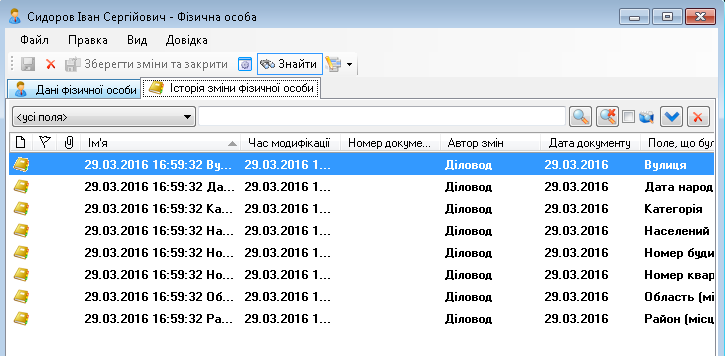 Історія зміни форми фізичної особи
Історія зміни форми фізичної особи
Автоматизація пошуку та реєстрації дублетних звернень
Якщо особа звертається за тим самим питанням повторно, таке звернення вважається "дублетним". Існує поширена практика, коли такі звернення отримують реєстраційний номер як номер початкового звернення до якого додається індекс (порядковий номер) вже серед цих звернень. Наприклад, якщо перше звернення від особи "Шевченко Тарас Григорович" має номер "Ш-506", то перше дублетне звернення буде мати номер "Ш-506/1", друге "Ш-506/2". Слід розуміти, що одна й та сама особа може звертатися по різних питанях, і такі звернення не є дублетними. Тому прийняття рішення щодо ознаки дублетності може зробити лише оператор (реєстратор).
Щоб підключити систему автоматизованого визначення дублетності, перейдіть до бібліотеки "Документообіг", та в розділі "Звернення громадян" увімкніть опцію: "Автоматизувати визначення дублетних звернень громадян при реєстрації".
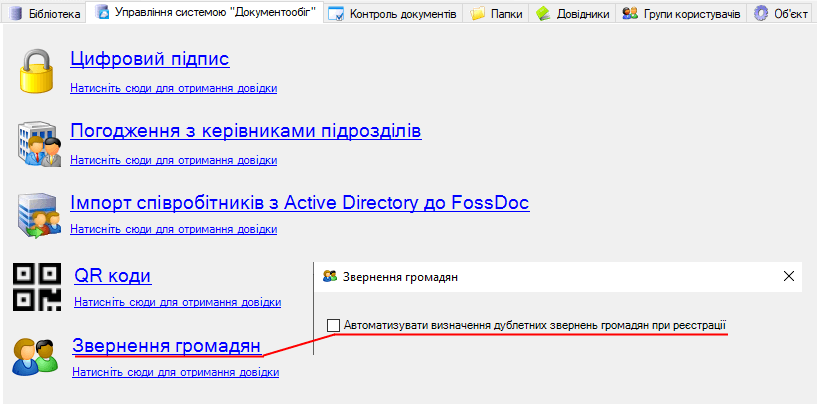 Бібліотека "Документообіг", налаштування визначення дублетних звернень громадян
Бібліотека "Документообіг", налаштування визначення дублетних звернень громадян
Коли реєстратор створює нове звернення, та зберігає його, система FossDoc автоматично знаходить звернення від обраної особи за поточний рік. Якщо зараз лише початок року (пройшло менше двох місяців з початку), то додатково береться ще 2 місяці з попереднього року. Буде відображено діалог, в якому можна переглянути (відкрити) знайдені звернення.
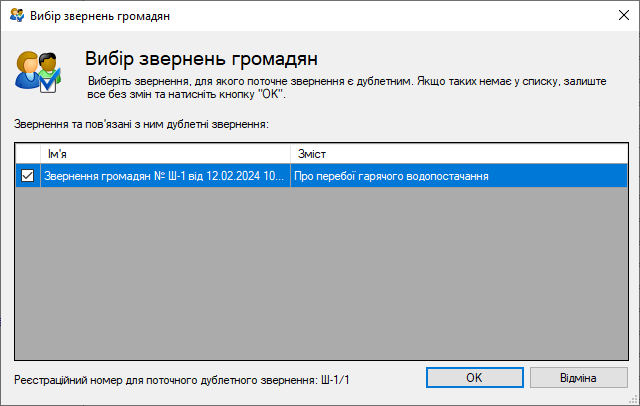 Потенційні дублетні звернення від поточного заявника
Потенційні дублетні звернення від поточного заявника
Реєстратор повинен позначити (обрати) тільки те звернення, яке за тим самим питанням, тоді система формує реєстраційний номер особливим чином, та нумератор при цьому не переводиться на наступний номер.
Якщо реєстратор вважає знайдені звернення такими, що не належать до цього питання, він не ставить позначки та закриває діалог - при цьому реєстраційний номер формується звичайним чином.
Також, при бажанні реєстратор може завжди змінити реєстраційний номер вручну через вкладку "Реєстраційні записи".